 زهرا دوستی نسب
زهرا دوستی نسب
.jpg)
بیشک حیاتیترین بخش هر گوشی هوشمند صفحه نمایش آن است؛ و تجربه کاربری همهی ما به صورت مستقیم به کیفیت و تنظیمات آن وابسته است. در میان تولیدکنندگان گوشیهای موبایل، شرکت سامسونگ با فناوریهای پیشرفتهای همچون Super AMOLED و Dynamic AMOLED خود، همواره پیشتاز بوده است. ولی صرفاً داشتن یک گوشی با نمایشگر باکیفیت کافی نیست؛ بلکه آشنایی با تنظیمات نمایشگر، کلید اصلی برای دستیابی به حداکثر پتانسیل و شخصیسازی تجربه کاربری است. در این مقاله همراه دارا کالا باشید تا تمامی تنظیمات نمایشگر در گوشیهای سامسونگ را بررسی کنیم؛ تا بتوانید تصویری متناسب با نیازهای خودتان خلق کنید.
تنظیمات نمایشگر در گوشیهای سامسونگ بسیار متنوع و کاربردی هستند. با استفاده از این تنظیمات، میتوانید در انواع صفحه نمایش گوشی، تجربه کاربری خود را شخصیسازی کرده و حتی در مصرف باتری صرفهجویی کنید. در ادامه، تنظیمات اصلی و روزمره نماشگر گوشی سامسونگ که بیشتر با آنها سروکار دارید را بررسی میکنیم:
تنظیمات روشنایی نمایشگر یکی از اساسیترین و مهمترین بخشهای تنظیمات گوشیهای سامسونگ است؛ زیرا تأثیر مستقیمی بر تجربه کاربری، سلامت چشم و مصرف باتری دارد. به کمک تنظیماتی که سامسونگ برای شما در نظر گرفته است، میتوانید بهترین حالت را برای خودتان انتخاب کنند. برای دسترسی به تنظیمات روشنایی، میتوانید از دو روش زیر اقدام کنید:
۱. پنل تنظیمات سریع:
- انگشت خود را از بالای صفحه به پایین بکشید.
- یک بار دیگر این عمل را تکرار کنید تا پنل به طور کامل باز شود.
- در این پنل، یک نوار لغزنده (Slider) برای تنظیم روشنایی وجود دارد. با کشیدن این نوار به سمت راست، نور صفحه افزایش و با کشیدن به سمت چپ، کاهش مییابد.
۲. منوی تنظیمات:
- وارد اپلیکیشن Settings (تنظیمات) شوید.
- گزینه Display (صفحه نمایش) را انتخاب کنید.
- در این بخش، گزینه Brightness (روشنایی) را خواهید دید.
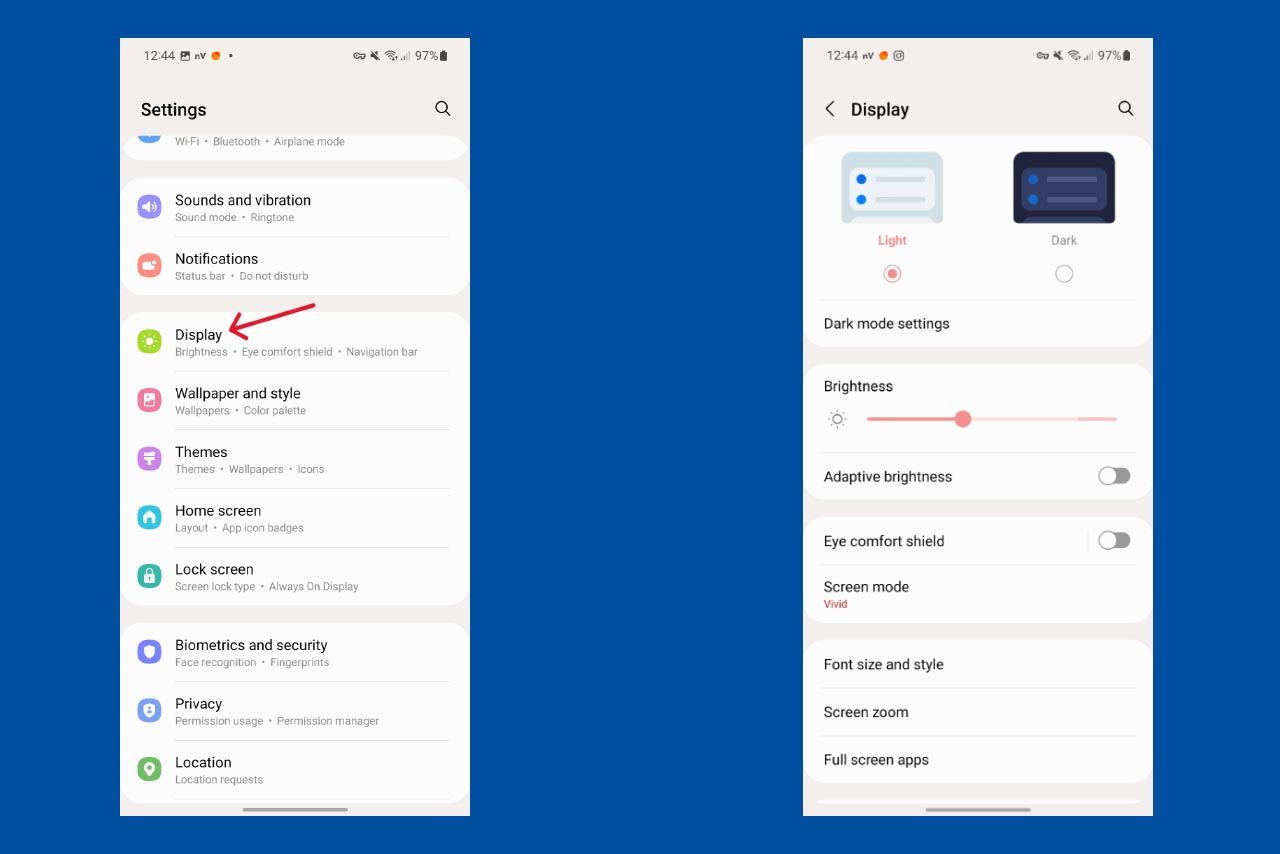
در بخش روشنایی، دو حالت اصلی وجود دارد که در ادامه به آنها میپردازیم:
۱. روشنایی دستی (Manual Brightness): این حالت به شما امکان میدهد تا روشنایی صفحه را به صورت ثابت و با توجه به سلیقه خود تنظیم کنید. در این حالت، میزان نور صفحه نمایش تغییر نمیکند مگر اینکه خودتان آن را به صورت دستی کم یا زیاد کنید. این روش برای کسانی که میخواهند کنترل کاملی بر روی نور نمایشگر داشته باشند، مناسب است.
۲. روشنایی تطبیقی (Adaptive Brightness): این یکی از هوشمندترین ویژگیهای گوشیهای سامسونگ است. با فعال کردن این گزینه، گوشی با استفاده از سنسور نور محیط، به صورت خودکار روشنایی صفحه را تنظیم میکند.
- وارد اپلیکیشن Settings (تنظیمات) شوید.
- گزینه Display (صفحه نمایش) را انتخاب کنید.
- روی گزینه Screen Resolution (رزولوشن صفحه) ضربه بزنید.
- در این بخش، سه گزینه اصلی برای انتخاب وجود دارد:
• HD+ (پایینترین رزولوشن): با انتخاب این گزینه، کیفیت تصویر کاهش مییابد اما بیشترین صرفهجویی در مصرف باتری انجام میشود. این گزینه برای فعالیتهای سادهای مانند مرور وب، پیامرسانی و استفاده روزمره مناسب است.
• FHD+ (رزولوشن استاندارد): این حالت به عنوان پیشفرض در بسیاری از گوشیهای سامسونگ تنظیم شده است. FHD+ تعادل بسیار خوبی بین کیفیت تصویر و عمر باتری فراهم میکند و برای تماشای ویدیو، بازی کردن و استفاده عمومی روزمره کاملاً کافی است.
• WQHD+ (بالاترین رزولوشن): با انتخاب این گزینه، واضحترین و باکیفیتترین تصاویر را خواهید داشت. این رزولوشن برای تماشای محتوای 4K، ویرایش عکسهای با جزئیات بالا و تجربه واقعیت مجازی (VR) ایدهآل است. البته، باید توجه داشت که این حالت بیشترین مصرف باتری را نیز به همراه دارد.
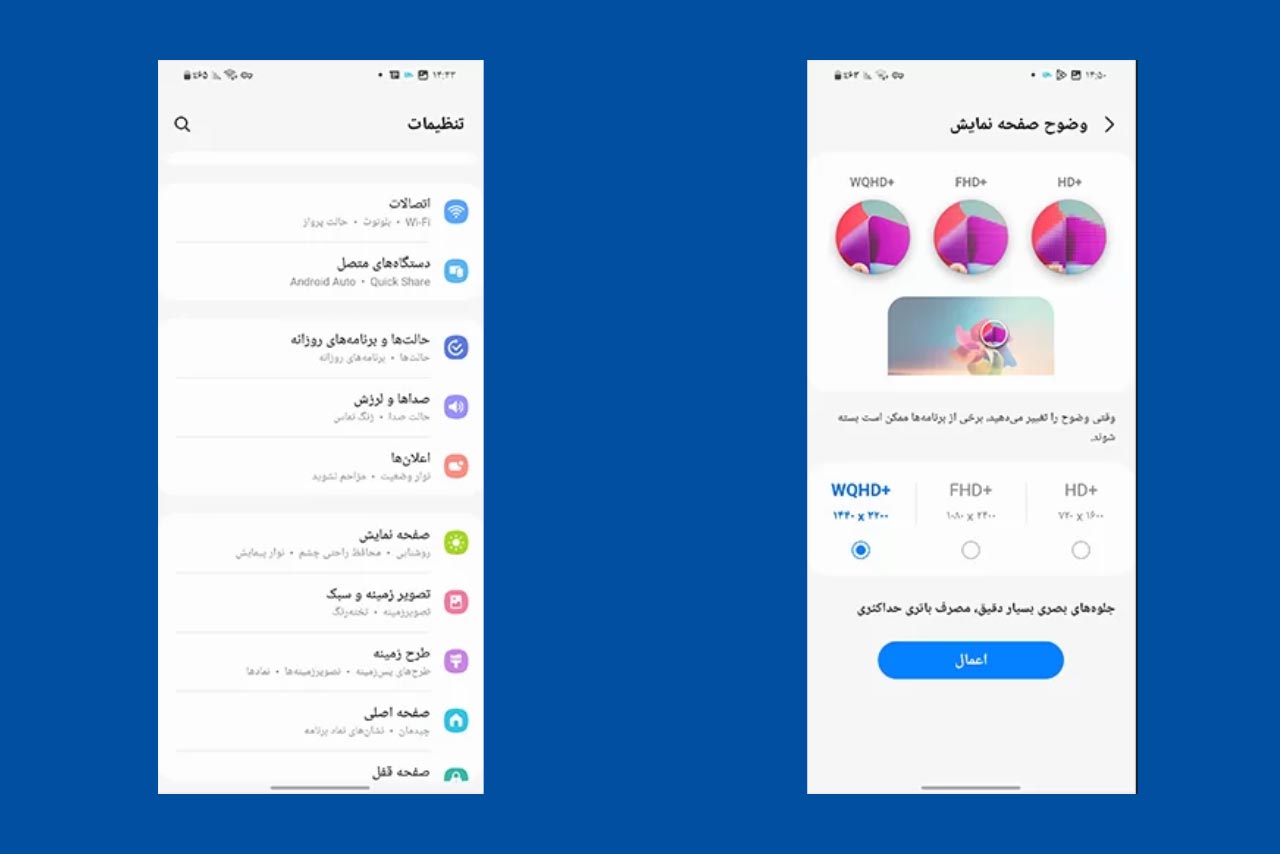
- وارد Settings (تنظیمات) گوشی خود شوید.
- گزینه Themes (تمها) یا در برخی مدلها Wallpapers and themes (پسزمینهها و تمها) را پیدا کرده و روی آن ضربه بزنید.
- این کار شما را مستقیماً به اپلیکیشن Galaxy Themes هدایت میکند.
همچنین میتوانید یک جای خالی از صفحه اصلی گوشی خود را لمس کرده و انگشتتان را نگه دارید، سپس در منویی که پایین صفحه نمایش داده میشود گزینه Themes (تمها) را انتخاب کنید. با انتخاب بهترین تمهای سامسونگ میتوانید ظاهری جذاب برای نمایشگر گوشی خود بسازید.
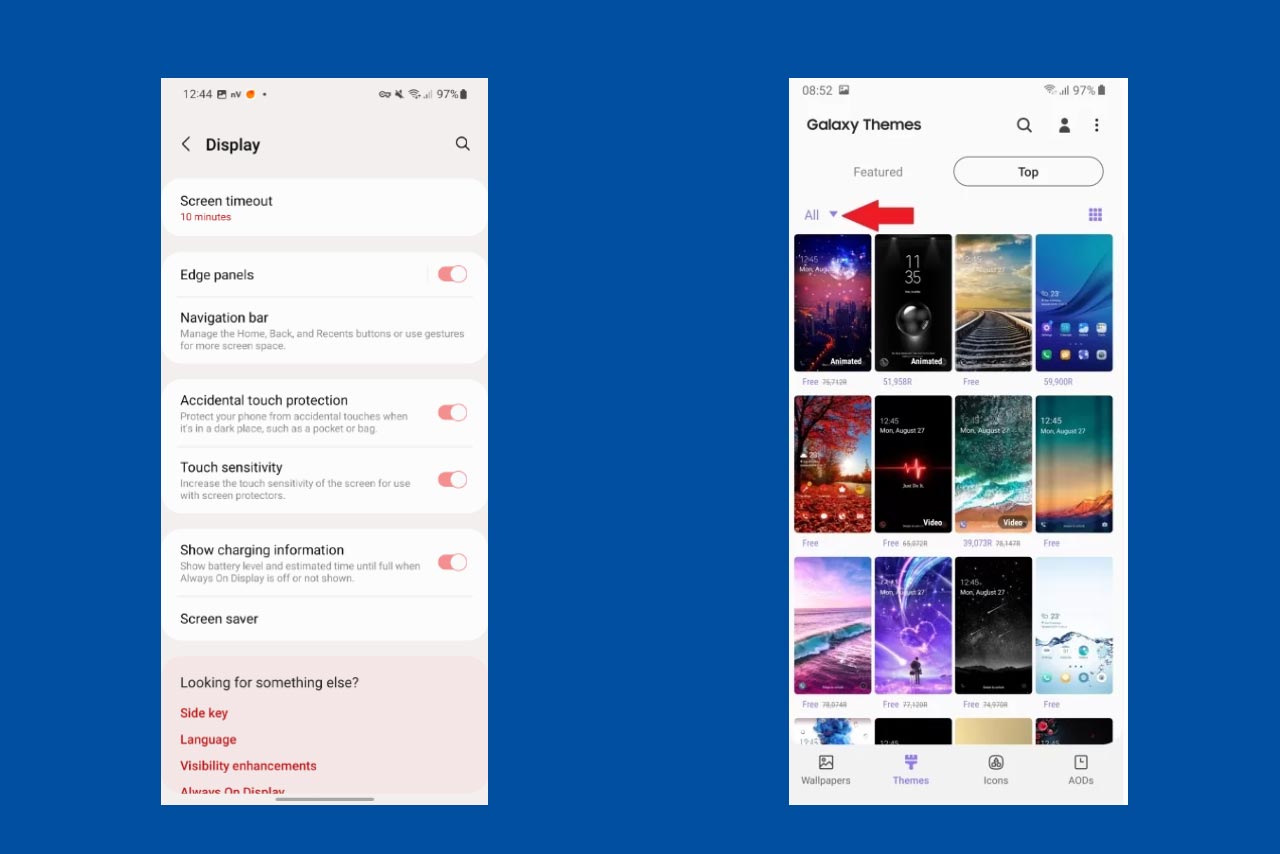
یکی از محبوبترین ویژگیهای رابط کاربری One UI سامسونگ، حالت تاریک (Dark Mode) است. این قابلیت علاوه ب اینکه ظاهر گوشی شما را جذابتر میکند، بلکه در سلامت چشم و صرفهجویی در مصرف باتری هم بسیار تاثیرگذار است. برای فعال کردن این قابلیت از دو روش زیر میتوانید اقدام کنید:
از طریق پنل تنظیمات سریع:
- انگشت خود را از بالای صفحه به پایین بکشید تا پنل تنظیمات سریع باز شود.
- در این پنل، آیکون Dark Mode (حالت تیره) را پیدا کرده و روی آن ضربه بزنید.
از طریق تنظیمات گوشی:
- وارد اپلیکیشن Settings (تنظیمات) شوید.
- گزینه Display (صفحه نمایش) را انتخاب کنید.
- در بالای صفحه، دو گزینه اصلی Light (روشن) و Dark (تیره) را مشاهده میکنید. برای فعال کردن، گزینه Dark را لمس کنید.
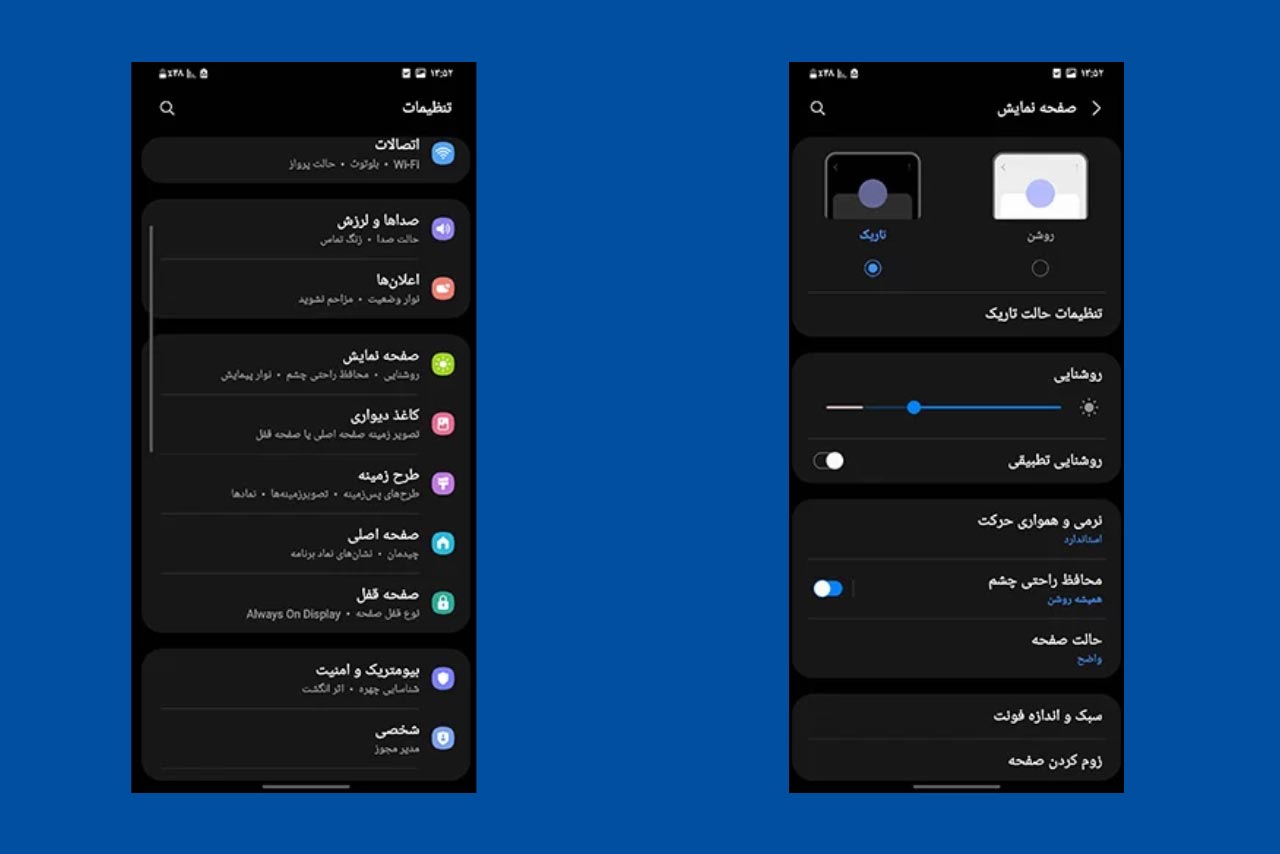
نرخ نوسازی به تعداد دفعاتی گفته میشود که نمایشگر در یک ثانیه بهروزرسانی میشود. این مقدار بر حسب هرتز (Hz) اندازهگیری میشود. برای تنظیم نرخ نوسازی مراحل زیر را انجام دهید:
- وارد اپلیکیشن Settings (تنظیمات) شوید.
- گزینه Display (صفحه نمایش) را انتخاب کنید.
- روی گزینه Motion Smoothness (روانی حرکت) ضربه بزنید.
- در این بخش، دو یا سه گزینه برای انتخاب وجود دارد:
* Adaptive (تطبیقی) یا High (بالا): نرخ نوسازی را به صورت خودکار بین ۱ تا ۱۲۰ هرتز تغییر میدهد.
* Standard (استاندارد): نرخ نوسازی را روی ۶۰ هرتز ثابت نگه میدارد.
برای دسترسی به تنظیمات سایز فونت مراحل زیر را دنبال کنید:
- وارد Settings (تنظیمات) شوید.
- گزینه Display (صفحه نمایش) را انتخاب کنید.
- سپس به دنبال گزینه Font size and style (اندازه و سبک فونت) بگردید و روی آن ضربه بزنید.
- در این قسمت، یک نوار لغزنده (Slider) مشاهده میکنید که میتوانید آن را به چپ و راست بکشید.
- کشیدن نوار به سمت چپ، اندازه فونت را کوچکتر میکند؛ وکشیدن به سمت راست، اندازه فونت را بزرگتر میکند.
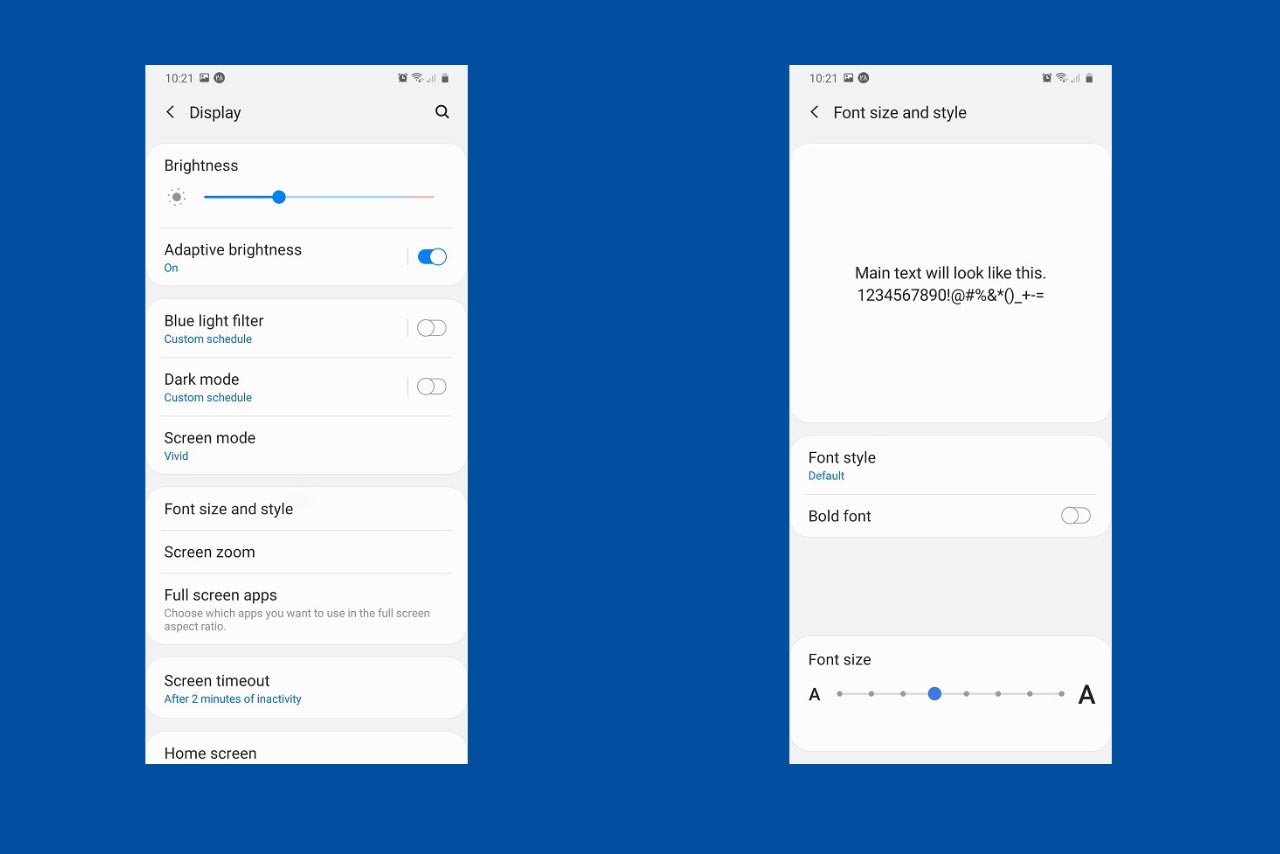
به کمک این قابلیت می توانید ظاهر بصری گوشی خود را بر اساس سلیقه و نیازهایتان شخصیسازی کنید. برای دسترسی به این تنظیمات:
- وارد Settings (تنظیمات) شوید.
- گزینه Display (صفحه نمایش) را انتخاب کنید.
- سپس روی Screen Mode (حالت صفحه نمایش) ضربه بزنید.
- در این بخش، دو حالت اصلی برای انتخاب وجود دارد:
۱. حالت واضح (Vivid)
در این حالت، رنگها اشباعتر، زندهتر و پرکنتراستتر به نمایش درمیآیند. این باعث میشود که تصاویر و ویدیوها جذابتر و چشمنوازتر به نظر برسند.
۲. حالت طبیعی (Natural)
این حالت بر دقت رنگ تأکید دارد و رنگها را نزدیک به واقعیت نمایش میدهد. در این حالت، رنگها ملایمتر و کمتر اشباع شده به نظر میرسند.
فیلتر نور آبی، که در گوشیهای سامسونگ با نام Eye Comfort Shield (محافظت از چشم) شناخته میشود، یکی از قابلیتهای مهم نمایشگر است که برای محافظت از سلامت چشم کاربران طراحی شده است. برای فعال کردن این ویژگی، دو روش اصلی وجود دارد:
از طریق پنل تنظیمات سریع:
- انگشت خود را از بالای صفحه به پایین بکشید تا پنل تنظیمات سریع باز شود.
- به دنبال آیکون Eye Comfort Shield بگردید و روی آن ضربه بزنید تا فعال یا غیرفعال شود.
از طریق تنظیمات گوشی:
- وارد اپلیکیشن Settings (تنظیمات) شوید.
- گزینه Display (صفحه نمایش) را انتخاب کنید.
- روی Eye Comfort Shield ضربه بزنید.
کلیه حقوق این تارنما محفوظ و متعلق به فروشگاه اینترنتی دارا کالا می باشد

 اندازه صفحه نمایشی کوچکتر از استاندارد است!
اندازه صفحه نمایشی کوچکتر از استاندارد است!